Pada linux, file-file disimpan dalam sebuah direktori khusus aga memudahkan
untuk mengorganisir dan menjalankannya. Anda maniak linux? Tentu saja harus tau
tentang direktori ini. Bagi teman-teman yang ingin mendalami linux menjadi
master, silahkan baca kelanjutan dari artikel ini.
Struktur Direktori pada Linux :
1. / – Root
·
Direktori ini hanya dapat diakses oleh
user root atau super administrator pada Windows.
·
Direktori / tidak sama dengan /root. Jadi
harus diperhatikan dalam penulisannya.
2. /bin – User Binaries
·
Direktori ini berisikan file-file
eksekusi. Umumnya perintah yang digunakan oleh sistem disimpan dalam direktori
ini.
·
Contoh : ps, ls, ping, grep, cp.
3. /sbin – System Binaries
·
Sama halnya seperti /bin, direktori /sbin
juga berisi file yang bisa dieksekusi langsung. Tetapi, perintah-perintah
linux yang terletak di bawah direktori ini biasanya digunakan oleh aministrator
sistem, untuk tujuan pemeliharaan sistem.
·
Contoh : arp, halt, shutdown, route,
swapon, iptables, reboot, fdisk, ifconfig
4. /etc – Configuration Files
·
Direktori ini berisikan file-file
konfigurasi yang dibutuhkan oleh semua program. Selain itu juga berisi file
yang dijalankan ketika startup.
·
Contoh : /etc/resolv.conf,
/etc/logrotate.conf
5. /dev – Device Files
·
Direktori yang berisi file device pada
komputer. Juga termasuk perangkat terminal, usb, atau perangkat yang melekat
pada sistem.
·
Contoh : /dev/tty1, /dev/usbmon0
6. /proc – Process Information
·
Berisi informasi tentang proses sistem
baik itu filesystem virtual dengan informasi teks tentang sumber daya sistem
maupun berisi informasi tentang menjalankan proses.
·
Contoh : /proc/{pid}, /proc/uptime
7. /var – Variable Files
·
Direktori var merupakan singkatan dari
Variable Files.
·
Direktori ini berisikan file-file log
sistem (/var/log), paket dan file database (/var/lib), email (/var /mail),
print queues (/var/spool), lock files (/var/lock), temporary file yang
dibutuhkan saat reboot (/var/tmp), dll
8. /tmp – Temporary Files
·
Direktori yang berisi file-file sementara
yang dibuat oleh sistem dan pengguna. File-file yang berada didalam direktori
ini dihapus ketika sistem reboot.
9. /usr – User Programs
·
Direktori ini berisikan file-file binari,
libraries, dokumentasi, dan source code dari sistem.
·
/usr/bin berisi file binary untuk programs.
Contoh : at, awk, cc, less, scp
·
/usr/sbin berisi file binary untuk system
administrators. contoh: atd, cron, sshd, useradd, userdel
·
/usr/lib berisi file libraries untuk
/usr/bin dan /usr/sbin
10. /home – Home Directories
·
Direktori home digunakan untuk semua
pengguna menyimpan file pribadi mereka berdasarkan kepemilikan (user)
·
Contoh : /home/oki, /home/nova
11. /boot – Boot Loader Files
·
Berisi file-file yang berhubungan dengan
boot loader.
·
File Kernel initrd, vmlinux, grub files
bisa ditemukan dalam direktori /boot
·
Contoh : initrd.img-2.6.32-24-generic,
vmlinuz-2.6.32-24-generic
12. /lib – System Libraries
·
Berisi file-file library yang mendukung
file-file binari dalam direktori /bin dan /sbin
·
Nama file biasanya ld* or lib*.so.*
·
Contoh : ld-2.11.1.so, libncurses.so.5.7
13. /opt – Optional add-on Applications
·
Direktori ini menyimpan file-file tambahan
dari vendor-vendor tertentu. Sifatnya hanya optional.
·
Biasanya file disimpan dalam direktori
/opt/ atau /opt/ sub-directory.
14. /mnt – Mount Directory
·
Direktori Sementara tempat dimana sysadmin
dapat me-mount filesystem.
15. /media – Removable Media Devices
·
Direktori tempat sementara untuk removable
devices.
·
Contoh : /media/cdrom untuk CD-ROM,
/media/floppy untuk floppy drives, /media/cdrecorder untuk CD writer
16. /srv – Service Data
·
Direktori srv berisikan file-file service
yang dibutuhkan oleh sebuah server.
·
Contoh : /srv/cvs, /srv/www, /srv/ftp
|
ogin
|
Masuk
sebagai user sebagai user yang diinginkan.
|
|
logout
|
Keluar
dari sistem
|
|
startx
|
Memulai
sistem X window.
|
|
grep
|
Gunakan
grep untuk mengambil teks yang cocok dengan kriteria anda. Contoh: ps ax |
grep inetd
|
|
aptget
|
Digunakan
untuk menginstal paket dari terminal.
|
|
logout
|
Keluar
dari sistem
|
|
login
|
Masuk
sebagai user sebagai user yang diinginkan.
|
|
logout
|
Keluar
dari sistem
|
|
startx
|
Memulai
sistem X window.
|
|
grep
|
Gunakan
grep untuk mengambil teks yang cocok dengan kriteria anda. Contoh: ps ax |
grep inetd
|
|
aptget
|
Digunakan
untuk menginstal paket dari terminal.
|
|
logout
|
Keluar
dari sistem
|
Perintah Dasar Filesystem
|
pwd
|
Menampilkan
direktori kerja saat ini.
|
|
ls
|
Mendaftar
isi dari direktori kerja saat ini (sama seperti dir di Windows).
|
|
cd
|
Mengganti
ke direktori lain.
|
|
cp
|
Menyalin
file.
|
|
Mv
|
Memindahkan
file. Bisa juga digunakan untuk mengganti nama file.
|
|
rm
|
Menghapus
file atau direktori.
|
|
mount
|
Menyusun
sebuah drive. Biasanya memerlukan password root.
|
|
unmount
|
Melepas
volume yang sebelumnya telah tersusun..
|
|
cat
|
Menampilkan
isi dari sebuah file.
|
|
vi / vim
|
Editor
teks yang powerfull.
|
|
less
|
Mendaftar
isi dari sebuah file atau masukkan file, sehingga Anda dapat melihat ke atas
dan ke bawah. Tekan q untuk keluar.
|
|
tar
|
Utilitas
untuk mengkombinasikan beberapa file menjadi satu dan sebaliknya. Utilitas
ini juga dapat digunakan untuk menkompresi atau dekompresi file.
|
|
chown
|
Mengganti
kepemilikan file.
|
|
chmod
|
Mengganti
setting read, write, dan executable dari file atau direktori.
|
|
df
|
Disk Free.
Menampilkan statistik kegunaan hard disk untuk sistem Anda.
|
|
tail
|
Akan
menampilkan 10 baris terakhir dari sebuah file teks. Sebenarnya, tail akan
menampilkan sebanyak garis yang Anda tentukan tetapi 10 adalah defaultnya.
|
|
mkdir
|
Membuat
sebuah direktori baru.
|
|
rmdir
|
Menghapus
sebuah direktori.
|
|
du
|
Menampilkan
statistik dari kegunaan hard disk Anda.
|
|
find
|
Untuk
mencari file atau direktori.
|
|
chgrp
|
Merubah
kepemilikan Group pada file atau direktori.
|
Perintah Dasar Adminstrasi
|
su
|
Super
User. Digunakan untuk merubah dari user biasa ke root. Tekan exit untuk
keluar.
|
|
adduser
|
Menambahkan
user baru ke sistem.
|
|
passwd
|
Bisa
digunakan untuk merubah password Anda atau password user yang lain.
|
|
shutdown
|
Shutdown
atau reboot komputer
|
|
halt
|
Mematikan
komputer
|
|
reboot
|
Merestart
komputer.
|
|
free
|
Menampilkan
statistik memori dari sistem Anda.
|
Dasar Kontrol Proses
|
ps
|
Mendaftar
dari seluruh proses yang berjalan.
|
|
top
|
Menampilkan
bagan dari proses yang berjalan dan sumber daya yang digunakan.
|
|
kill
|
Digunakan
untuk mematikan atau menjalankan ulang proses.
|
|
mkfs
|
Membuat
sebuah partisi dan membuat filesistem baru di partisi tersebut.
|
|
c
|
Menghentikan
proses yang sedang berjalan di terminal.
|
Perintah dasar network
|
ifconfig
|
Menampilkan
informasi tentang alat jaringan Anda. Anda juga bisa mengkonfigurasi network
adapter Anda.
|
|
ifdown
|
Mematikan
network adapter yang ditentukan.
|
|
ifup
|
Mengaktifkan
network adapter yang ditentukan.
|
|
ping
|
Ping
mengirim paket ip ke komputer yang dituju dan mencari respon.
|
|
telnet
|
Digunakan
untuk koneksi dan bekerja pada mesin secara remote (dari jauh).
|
|
ftp
|
File
Transfer Protocol. Gunakan ini untuk mentransfer file memalui sebuah
jaringan.
|
|
login
|
Masuk
sebagai user sebagai user yang diinginkan.
|
|
logout
|
Keluar
dari sistem
|
|
startx
|
Memulai
sistem X window.
|
|
grep
|
Gunakan
grep untuk mengambil teks yang cocok dengan kriteria anda. Contoh: ps ax |
grep inetd
|
|
aptget
|
Digunakan
untuk menginstal paket dari terminal.
|
|
logout
|
Keluar
dari sistem
|
|
login
|
Masuk
sebagai user sebagai user yang diinginkan.
|
|
logout
|
Keluar
dari sistem
|
|
startx
|
Memulai
sistem X window.
|
|
grep
|
Gunakan
grep untuk mengambil teks yang cocok dengan kriteria anda. Contoh: ps ax |
grep inetd
|
|
aptget
|
Digunakan
untuk menginstal paket dari terminal.
|
|
logout
|
Keluar
dari sistem
|
Perintah Dasar Filesystem
|
pwd
|
Menampilkan
direktori kerja saat ini.
|
|
ls
|
Mendaftar
isi dari direktori kerja saat ini (sama seperti dir di Windows).
|
|
cd
|
Mengganti
ke direktori lain.
|
|
cp
|
Menyalin
file.
|
|
Mv
|
Memindahkan
file. Bisa juga digunakan untuk mengganti nama file.
|
|
rm
|
Menghapus
file atau direktori.
|
|
mount
|
Menyusun
sebuah drive. Biasanya memerlukan password root.
|
|
unmount
|
Melepas
volume yang sebelumnya telah tersusun..
|
|
cat
|
Menampilkan
isi dari sebuah file.
|
|
vi / vim
|
Editor
teks yang powerfull.
|
|
less
|
Mendaftar
isi dari sebuah file atau masukkan file, sehingga Anda dapat melihat ke atas
dan ke bawah. Tekan q untuk keluar.
|
|
tar
|
Utilitas
untuk mengkombinasikan beberapa file menjadi satu dan sebaliknya. Utilitas
ini juga dapat digunakan untuk menkompresi atau dekompresi file.
|
|
chown
|
Mengganti
kepemilikan file.
|
|
chmod
|
Mengganti
setting read, write, dan executable dari file atau direktori.
|
|
df
|
Disk Free.
Menampilkan statistik kegunaan hard disk untuk sistem Anda.
|
|
tail
|
Akan
menampilkan 10 baris terakhir dari sebuah file teks. Sebenarnya, tail akan
menampilkan sebanyak garis yang Anda tentukan tetapi 10 adalah defaultnya.
|
|
mkdir
|
Membuat
sebuah direktori baru.
|
|
rmdir
|
Menghapus
sebuah direktori.
|
|
du
|
Menampilkan
statistik dari kegunaan hard disk Anda.
|
|
find
|
Untuk
mencari file atau direktori.
|
|
chgrp
|
Merubah
kepemilikan Group pada file atau direktori.
|
Perintah Dasar Adminstrasi
|
su
|
Super
User. Digunakan untuk merubah dari user biasa ke root. Tekan exit untuk
keluar.
|
|
adduser
|
Menambahkan
user baru ke sistem.
|
|
passwd
|
Bisa
digunakan untuk merubah password Anda atau password user yang lain.
|
|
shutdown
|
Shutdown
atau reboot komputer
|
|
halt
|
Mematikan
komputer
|
|
reboot
|
Merestart
komputer.
|
|
free
|
Menampilkan
statistik memori dari sistem Anda.
|
Dasar Kontrol Proses
|
ps
|
Mendaftar
dari seluruh proses yang berjalan.
|
|
top
|
Menampilkan
bagan dari proses yang berjalan dan sumber daya yang digunakan.
|
|
kill
|
Digunakan
untuk mematikan atau menjalankan ulang proses.
|
|
mkfs
|
Membuat
sebuah partisi dan membuat filesistem baru di partisi tersebut.
|
|
c
|
Menghentikan
proses yang sedang berjalan di terminal.
|
Perintah dasar network
|
ifconfig
|
Menampilkan
informasi tentang alat jaringan Anda. Anda juga bisa mengkonfigurasi network
adapter Anda.
|
|
ifdown
|
Mematikan
network adapter yang ditentukan.
|
|
ifup
|
Mengaktifkan
network adapter yang ditentukan.
|
|
ping
|
Ping
mengirim paket ip ke komputer yang dituju dan mencari respon.
|
|
telnet
|
Digunakan
untuk koneksi dan bekerja pada mesin secara remote (dari jauh).
|
|
ftp
|
File
Transfer Protocol. Gunakan ini untuk mentransfer file memalui sebuah
jaringan.
|























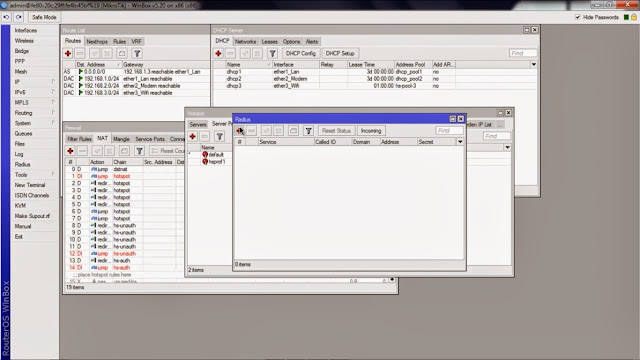









Konfigurasi SAMBA